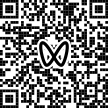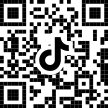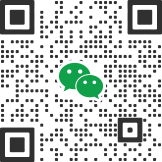我们对AD的使用方法有了大致的了解,今天我们深入学习原理图绘制。
放置元件
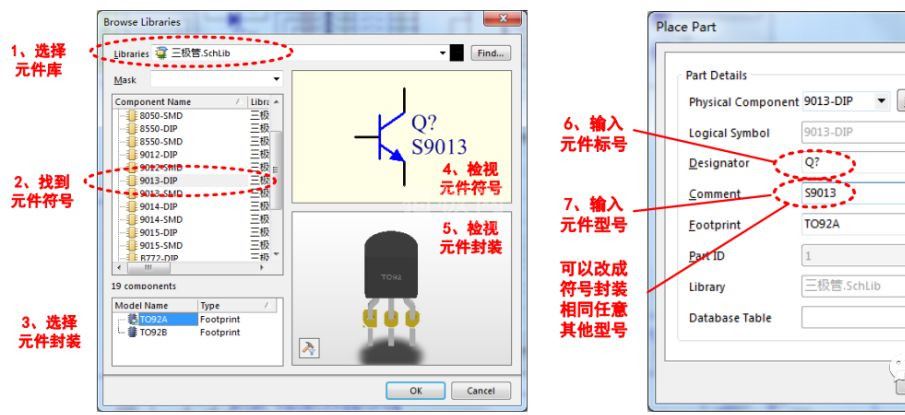
上图为放置独立元器件的步骤,对于多单元组合器件(如双运放、六反相器、多路光耦)含有多个的相同功能单元,应该按单元ID来逐部分放置器件,以便绘图灵活调整连接关系和布局。
注意检查:
(1)元件符号的正确性、元件符号和所选用封装的对应性
(2)元件封装的管脚顺序,是否和实际元件的功能排列一致?
(3)元件应该具有唯一标号【若使用自动标注,可用?替代】
电气连线(Wire)
原理图绘制的四种线类型 :
(1)Wire:具有电气连接功能的“导线”,用于绘制原理图
(2)Line:不具备电气连接功能的“图线”,用于绘制各种标识
(3)Bus: 不具备电气连接功能的“总线”,用于指示总线线束的走向
(4)Bus Entry:具备电气连接功能的45度短线,表示“线束入口”
网标(NetLabel) :
(1)放置了相同网标的导线,电气连接在一起【不必实际画线】
(2)放置网标后,该电路节点被命名为网标名【后续制定布线规则可以引用】
(3)电源、地线应该用尽量用网标表示,以保持图面简洁【有专用网标符】
(4)网标要整个放置在导线上【绘图规范】
端口(Port) :
Port也具有和网标相同的功能,Port名相同的导线表示连接在一起
Port 还能够指示输入、输出关系,(I/O Type)
Port符号一般用在:
(1)分图之间的连接关系
(2)表示模块单元之间的接口连接
(3)某些特定输入/输出端口
自动标注(Auto Anotate)
在tools栏目下面找到Anotate Schematics
运用自动标注可以提高工作效率,让你的原理图快速完成标注。